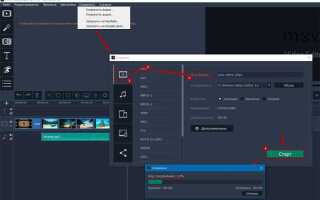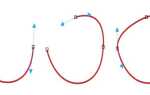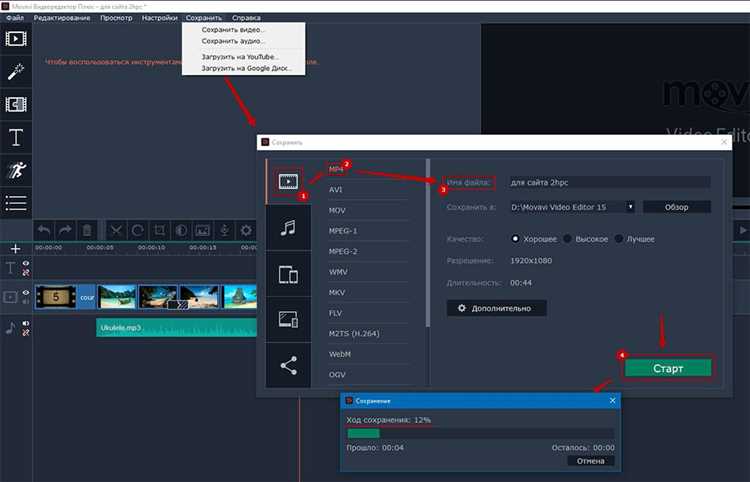
В Movavi Video Editor масштабирование изображения позволяет выделить нужную область кадра, устранить лишнее или сфокусировать внимание зрителя на важной детали. Программа поддерживает как ручную обрезку кадра, так и анимацию с ключевыми кадрами для создания динамичного увеличения.
Функция «Обрезка и масштаб» доступна в панели инструментов редактирования и позволяет задать точный фрагмент изображения, который нужно увеличить. При этом важно учитывать пропорции: изменение масштаба без сохранения соотношения сторон может привести к искажению видео.
Для анимации увеличения используется раздел «Анимация», где можно добавить ключевые кадры и задать параметры масштабирования в нужный момент времени. Это особенно полезно при работе с видеоблогами, обучающим контентом и роликами с демонстрацией интерфейсов.
Если необходимо увеличить все видео целиком, можно изменить масштаб через вкладку «Свойства клипа». Это удобно при работе с вертикальными видео, записанными на смартфон, или при добавлении видео в шаблон с другим соотношением сторон.
Как обрезать кадр для увеличения нужной области изображения
Обрезка кадра в Movavi Video Editor позволяет увеличить определённый участок видео без изменения разрешения итогового проекта. Этот метод особенно полезен при удалении лишних элементов фона или акцентировании внимания на ключевом объекте в кадре.
- Перетащите нужный видеоклип на временную шкалу.
- Выделите клип и нажмите кнопку «Обрезка и масштаб» на панели инструментов.
- В открывшемся окне активируйте режим «Обрезка», если он не выбран по умолчанию.
- Настройте рамку обрезки, перемещая углы и стороны. Центрируйте её на том участке изображения, который нужно увеличить.
- Следите за тем, чтобы соотношение сторон рамки совпадало с параметрами проекта. Это предотвратит появление чёрных полос при экспорте.
- Нажмите «Применить» для сохранения изменений.
После обрезки увеличенный участок заполняет весь кадр. Это визуально приближает выбранную область без потери качества при условии, что исходное видео имеет высокое разрешение (например, 1920×1080 или выше).
- Для более точной настройки используйте числовые поля ширины и высоты области в правой части окна.
- Если необходимо сохранить оригинальный вид, создайте дубликат клипа на новой видеодорожке перед обрезкой.
- Проверяйте результат в окне предварительного просмотра на каждом этапе.
Как применить масштабирование через анимацию с ключевыми кадрами
Анимация масштабирования с помощью ключевых кадров в Movavi Video Editor позволяет постепенно увеличивать или уменьшать изображение в заданный момент времени. Это используется для создания динамичных акцентов в обучающих видео, презентациях и обзорах.
Для настройки масштабирования выполните следующие действия:
- Разместите видеоклип на временной шкале и выделите его.
- Перейдите во вкладку «Анимация» в правой панели.
- Выберите режим «Пользовательская анимация» и нажмите «Добавить ключевой кадр».
- Установите первый ключевой кадр в том месте, где масштаб должен начинаться. В параметрах установите масштаб 100% или другой исходный уровень.
- Переместите курсор по временной шкале на нужную позицию и нажмите «Добавить ключевой кадр» ещё раз.
- Во втором ключевом кадре задайте желаемое значение масштаба (например, 150% или 200%).
После добавления минимум двух ключевых кадров видеоредактор создаёт анимацию перехода между ними. Увеличение будет происходить плавно в зависимости от временного интервала между кадрами.
Практические рекомендации:
- Избегайте слишком резких изменений масштаба – используйте интервал не менее 1 секунды для плавности.
- Сочетайте масштабирование с горизонтальным или вертикальным смещением, чтобы сохранить фокус на движущихся объектах.
- Для точного контроля используйте числовые поля «Масштаб по X» и «Масштаб по Y» в свойствах кадра.
Как увеличить изображение с сохранением пропорций кадра
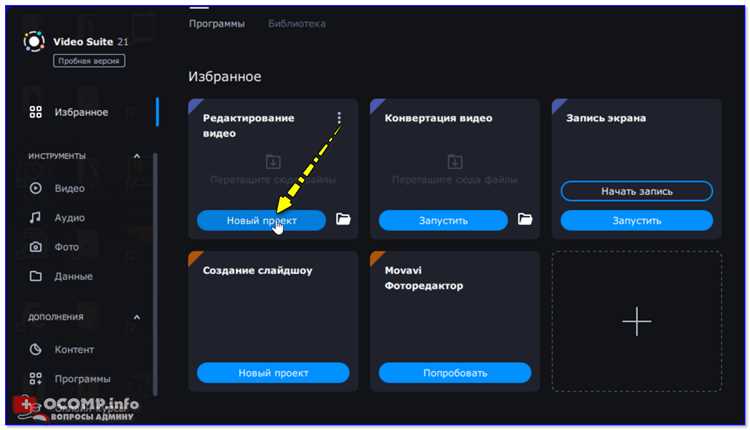
Чтобы увеличить изображение в Movavi Video Editor без искажений, откройте проект и выберите нужный фрагмент на таймлайне. Нажмите на него дважды – откроется панель редактирования.
В правом окне предпросмотра активируйте рамку трансформации. Потяните за углы рамки, удерживая клавишу Shift – это сохраняет исходное соотношение сторон. Без зажатого Shift изображение может растягиваться по вертикали или горизонтали, нарушая пропорции.
Следите за параметрами Ширина и Высота в настройках клипа – они должны меняться пропорционально. Например, при увеличении ширины до 150%, высота тоже должна стать 150%. Если значения различаются, сбросьте масштаб и повторите с удержанием Shift.
Для точного увеличения можно использовать вкладку Панорама и масштаб. Перейдите в неё через меню инструментов, выберите тип анимации Статично, а затем задайте нужный масштаб, вручную установив одинаковые проценты по осям X и Y.
После завершения масштабирования проверьте, чтобы изображение не выходило за границы кадра. При необходимости отцентрируйте его с помощью параметров Положение: введите значения, выравнивающие объект по центру (обычно 0 по X и Y).
Как задать фиксированный масштаб для всего видеофрагмента

Чтобы задать фиксированный масштаб для всего видеофрагмента в Movavi Video Editor, выберите на таймлайне нужный клип. Затем откройте панель редактирования, дважды щелкнув по видео.
Перейдите в раздел Панорама и масштаб. В нем найдите опцию Масштаб, где можно задать конкретное значение увеличения. Введите нужный процент увеличения, например, 120%. Этот масштаб будет применяться ко всему фрагменту, а не только к его отдельным частям.
Для того чтобы масштаб был постоянным на протяжении всего фрагмента, убедитесь, что анимация масштаба выключена. В разделе Анимация выберите опцию Без анимации. Это обеспечит постоянное значение масштаба без изменений в процессе воспроизведения.
Если хотите, чтобы масштаб был одинаковым для всех фрагментов в проекте, можно применить этот же масштаб ко всем клипам на таймлайне, используя меню Копировать параметры и вставить их на другие видеотреки.
Проверьте результат на предпросмотре, чтобы убедиться в правильности масштабирования. В случае необходимости скорректируйте значение масштаба, сохраняя фиксированный размер на протяжении всего видеофрагмента.
Как изменить масштаб с плавным переходом между сценами
Чтобы добавить плавный переход масштаба между сценами в Movavi Video Editor, начните с выбора видеоклипа на таймлайне. Затем откройте панель редактирования, щелкнув по фрагменту дважды.
Перейдите в раздел Панорама и масштаб и установите начальный масштаб в первой сцене. Это будет отправная точка для изменения масштаба. После этого включите анимацию, выбрав опцию Добавить ключевые кадры.
Для создания плавного перехода между сценами переместите курсор на временную шкалу, где должно произойти изменение масштаба. На этом месте добавьте второй ключевой кадр, установив новый масштаб. Например, если в начале сцены изображение было уменьшено до 100%, на следующем ключевом кадре увеличьте его до 150%.
При добавлении ключевых кадров редактор автоматически создаст анимацию изменения масштаба между ними, что обеспечит плавный переход. Вы можете регулировать скорость перехода, изменяя расстояние между ключевыми кадрами на временной шкале.
Для оптимального эффекта используйте мягкие значения для масштаба и корректно выставляйте ключевые кадры, чтобы движение было не слишком резким. Проверьте результат на предпросмотре и, при необходимости, отредактируйте расположение ключевых кадров или параметры масштаба для улучшения эффекта плавности.
Как увеличить изображение в режиме предварительного просмотра
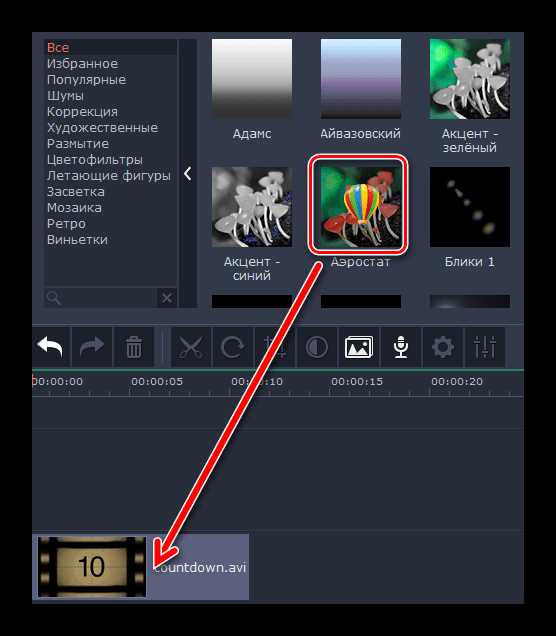
Для увеличения изображения в режиме предварительного просмотра в Movavi Video Editor используйте встроенные инструменты масштабирования в окне предпросмотра. Для этого выберите нужный видеоклип на таймлайне.
В верхней части окна предпросмотра найдите ползунок масштабирования. Перетащите его вправо, чтобы увеличить изображение. Это позволит вам просматривать детали видео на более крупном масштабе без изменения исходного клипа.
Кроме того, можно использовать кнопку 100%, чтобы вернуть изображение к стандартному размеру. Ползунок позволяет точнее контролировать увеличение, например, до 150% или 200% в зависимости от того, как крупно вам нужно просматривать детали.
Если необходимо увеличить только часть изображения, воспользуйтесь функцией обрезки или панорамирования в разделе редактирования. Однако имейте в виду, что увеличение в режиме предпросмотра не изменяет масштаб самого видео, а лишь позволяет лучше рассматривать кадры на экране.
Проверьте, что увеличение изображения в окне предпросмотра не влияет на конечный результат, если вы не применяете изменения через панель редактирования клипа. Эти настройки служат исключительно для улучшения качества предварительного просмотра.
Как экспортировать видео с сохранением увеличенных участков

Для того чтобы сохранить увеличенные участки видео при экспорте в Movavi Video Editor, следуйте нескольким простым шагам. Это важно, чтобы все изменения, сделанные в процессе редактирования, были отображены в финальном файле.
- Завершение редактирования: Убедитесь, что вы завершили все изменения, включая увеличение нужных участков. Проверьте, что эффекты масштабирования не вызывают искажений и они правильно размещены на временной шкале.
- Настройка проекта: Перед экспортом выберите нужное разрешение видео. Если вы увеличили часть изображения, важно убедиться, что разрешение проекта достаточно высоко, чтобы избежать потери качества. Для этого откройте настройки проекта и выберите оптимальный параметр разрешения (например, 1920×1080 для Full HD).
- Параметры качества: В настройках экспорта установите максимально возможное качество видео. Подберите параметры битрейта, чтобы сохранить детализацию увеличенных участков. Чем выше битрейт, тем лучше сохранится качество изображения при экспорте.
- Просмотр перед экспортом: Прежде чем окончательно экспортировать видео, просмотрите его в предпросмотре, чтобы убедиться, что увеличенные участки выглядят четкими и не теряют в качестве.
- Экспорт в финальный файл: Нажмите на кнопку «Экспортировать» и дождитесь завершения процесса. Размер файла будет зависеть от выбранных параметров качества и разрешения, но убедитесь, что выбран формат, который обеспечит вам наилучший результат.
Следуя этим рекомендациям, вы сможете успешно экспортировать видео с сохранением всех изменений, включая увеличенные участки. Убедитесь, что ваше видео не теряет в качестве, и отображает все детали в нужном разрешении.
Вопрос-ответ:
Как можно увеличить часть изображения в видео в Movavi Video Editor?
Чтобы увеличить часть изображения в видео, откройте Movavi Video Editor и добавьте нужное видео на временную шкалу. Затем выберите фрагмент, который хотите увеличить, и примените эффект масштабирования. Для этого воспользуйтесь функцией «Панорамирование и увеличение», которая позволяет задать область, которую нужно увеличить, и плавно анимировать увеличение в нужный момент.
Как сохранить качество видео после увеличения его части в Movavi Video Editor?
Для сохранения качества видео после увеличения, важно выбрать подходящие параметры экспорта. Убедитесь, что проект настроен на высокое разрешение (например, 1920×1080 для Full HD) и выберите высокий битрейт при экспорте. Это поможет сохранить четкость увеличенной области без потери качества. Также проверьте предпросмотр перед окончательным экспортом, чтобы убедиться, что видео выглядит качественно.
Как избежать потери качества при увеличении изображения в Movavi Video Editor?
Чтобы избежать потери качества при увеличении изображения, стоит учитывать несколько важных моментов. Во-первых, используйте видео с высоким исходным разрешением. Во-вторых, при применении эффекта увеличения не увеличивайте слишком сильно область, чтобы избежать размытости. В-третьих, при экспорте видео выбирайте форматы с минимальной компрессией, например, MP4 с высоким битрейтом.
Можно ли увеличить изображение в Movavi Video Editor только на одной части видео, не затрагивая остальную часть?
Да, можно. В Movavi Video Editor можно выбрать только тот участок видео, который хотите увеличить. Для этого используйте функцию «Панорамирование и увеличение», которая позволяет задать область, подлежащую масштабированию. Остальная часть видео при этом останется без изменений.
Как правильно настроить параметры экспорта, чтобы сохранить увеличение изображения в видео?
При экспорте видео с увеличенными участками важно выбрать правильное разрешение и битрейт. Убедитесь, что разрешение проекта и экспортируемого видео совпадают (например, 1920×1080 для Full HD). Также выберите высокий битрейт для минимизации потерь качества. Выбирайте форматы, которые поддерживают высокое качество, такие как MP4 с настройками для максимального качества изображения.